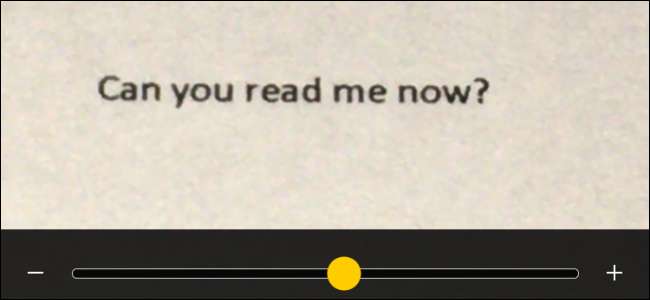
Якщо ви коли-небудь виявляли, що бажаєте мати з собою збільшувальне скло, iOS 10 тепер може служити чудовою заміною. Нова лупа - не плутати з Розмір тексту та функції збільшення що збільшує текст на екрані - використовує камеру та ліхтарик телефону, щоб завжди можна було прочитати цю квитанцію або вирити цю осколку.
ПОВ'ЯЗАНІ: Найкращі нові функції в iOS 10 (і як ними користуватися)
Як увімкнути лупу
Перед використанням лупи вам доведеться її ввімкнути. У Налаштуваннях торкніться "Загальні".
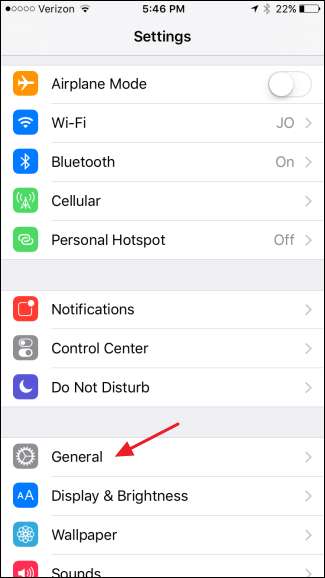
На екрані загальних налаштувань натисніть «Доступність».
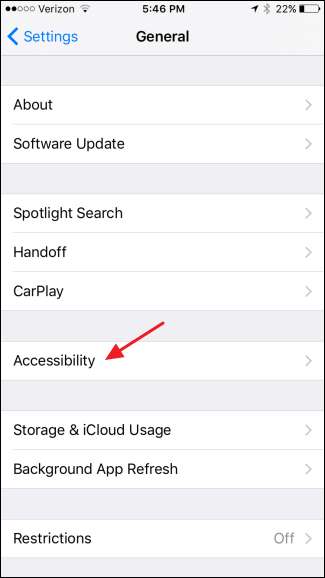
На екрані доступності торкніться налаштування «Екранна лупа».
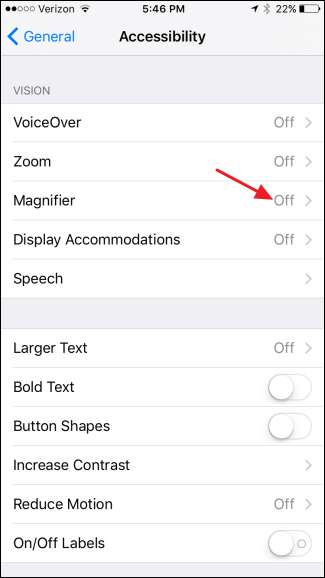
Увімкніть опцію «Лупа». І якщо ви хочете, щоб iOS автоматично встановлювала яскравість і контраст за замовчуванням, коли ви відкриваєте лупу, продовжуйте та вмикайте параметр “Авто-яскравість”. Ви завжди можете налаштувати їх самостійно під час використання лупи, незалежно від того, чи ввімкнено функцію "Авто-яскравість".
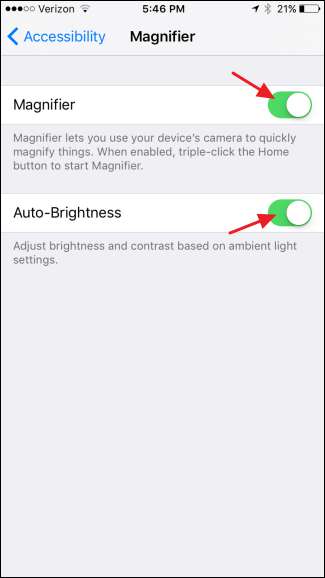
І тепер, коли ви ввімкнули лупу, настав час застосувати її.
Як користуватися лупою
Щоб запустити лупу, тричі натисніть кнопку "Головна". Якщо лупа - це єдиний варіант доступності, який ви ввімкнули для використання потрійного клацання, лупа негайно відкриється. Якщо вам призначено більше одного налаштування для використання потрійного клацання, ви побачите спливаюче меню з вашими опціями. Просто натисніть «Лупа».
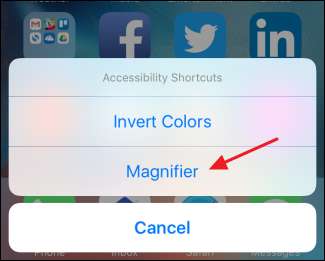
Екранна лупа відкриває зум найнижчого рівня, який практично не масштабується. Внизу зліва ви можете побачити масштабування за замовчуванням для якогось 4-точкового типу. Посуньте повзунок "Масштабування", і все буде розкрито.
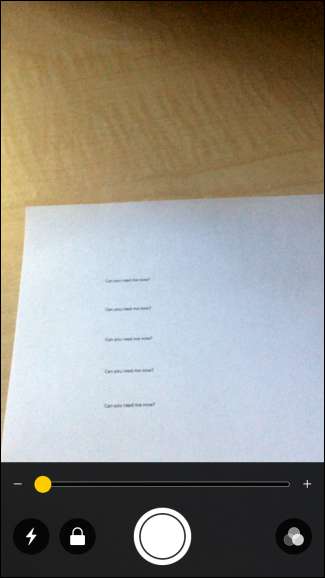
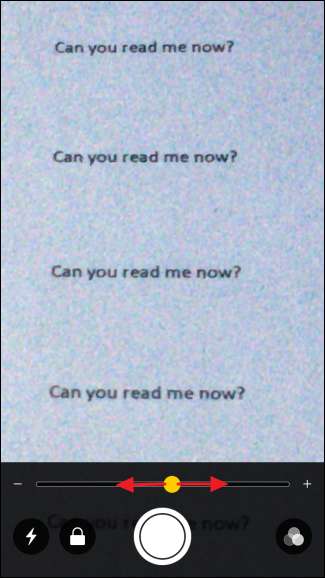
ПОВ'ЯЗАНІ: Як змінити інтенсивність ліхтарика iOS 10
Якщо ви перебуваєте в темній кімнаті - скажімо, намагаєтеся прочитати квитанцію в погано освітленому ресторані, ви можете увімкнути ліхтарик, щоб освітлювати речі, натиснувши блискавкою кнопку «Ліхтарик». І не хвилюйтеся, він використовує нижчу настройку, ніж сліпуча за замовчуванням, що використовується звичайним ліхтариком (що, до речі, тепер ви можете змінити ). Якщо у вас виникають проблеми з фокусуванням, що з’їжджає та зменшує фокус на більш високих рівнях масштабування, натисніть кнопку «Заблокувати», щоб заблокувати фокус і трохи стабілізувати ситуацію.
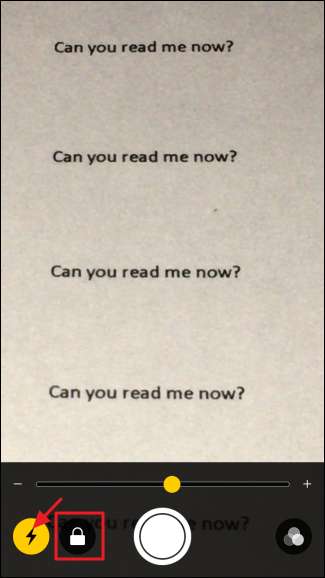
Мабуть, однією з найкращих особливостей лупи є можливість заморозити рамку, а потім дивитись на неї без необхідності тримати руку на місці над тим, що ви дивитесь. Торкніться великої кнопки "Заморозити рамку" внизу в центрі.
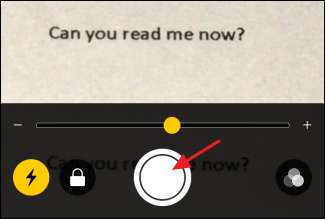
ПОВ'ЯЗАНІ: Як зробити знімок екрана майже на будь-якому пристрої
Все, що ви дивилися, фіксується та відображається на весь екран. Ви можете переміщати екран, перетягуючи його та регулюючи рівень масштабування, як завгодно. Коли ви хочете повернутися до лупи, просто торкніться екрана. Зауважте, що це насправді не зберігає зображення того, що ви дивитесь, але ви можете завжди зробити скріншот захопленого зображення, одночасно натиснувши кнопки «Дім» та «Живлення».
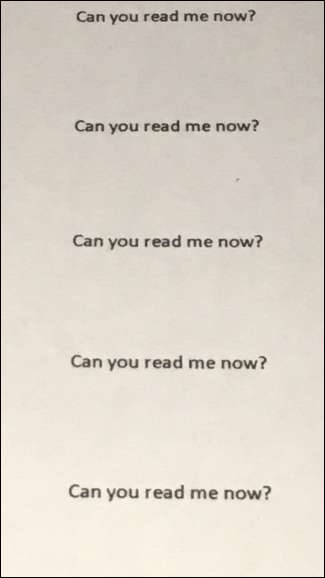
Повернувшись на головний екран лупи, у вас також є набір фільтрів, з якими ви можете грати, що може зробити те, що ви дивитесь, трохи видимішим. Просто натисніть кнопку "Фільтри".
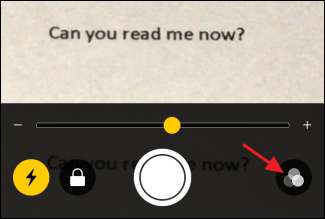
У верхній частині елементів керування можна пересунути ліворуч та праворуч, щоб вибрати різні кольорові фільтри, такі як “Жовтий / Синій”, “Сірі шкали”, “Червоний / Чорний” тощо. Ви також можете натиснути кнопку «Інвертувати фільтри», щоб інвертувати кольори будь-якого застосованого вами фільтра, або просто інвертувати звичайні кольори, якщо фільтр не застосовано. Ви також можете використовувати цей екран для зміни рівня яскравості та контрасту.
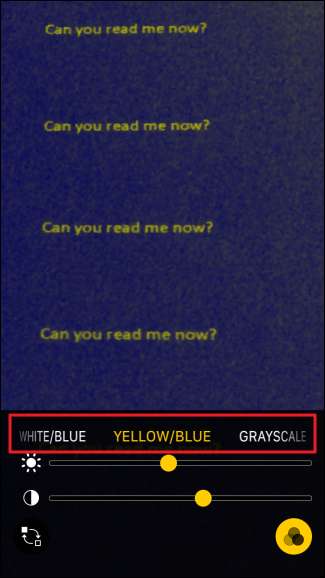
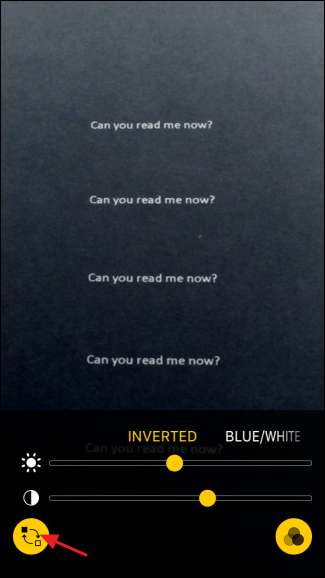
Обраний вами фільтр залишатиметься застосованим, доки ви не вимкнете його, вимкнувши перемикач "Інвертувати фільтри" та повернувши налаштування фільтра назад до "Ні". Це означає, що як тільки ви встановите фільтр, ви зможете повернутися до головного екрану лупи, натиснувши ще раз кнопку “Фільтри”. Там ви можете налаштувати рівні масштабування або зробити кадр закріплення, поки ваш фільтр все ще застосовується.
Загалом, лупа є досить зручним доповненням для будь-кого, навіть якщо вам не складно читати дрібний шрифт.






